Die Anzeigesprache in Windows 11, 10, ... ist die von Ihnen ausgewählte Anzeigensprache die Standardsprache von allen Windows-Einstellungen, Datei-Explorer, ... verwendet wird!1.) ... So zeigen Sie eine Liste derzeit installierter Sprachpakete an!
|
| (Bild-1) Schnell die Windows installierten Sprach auflisten! |
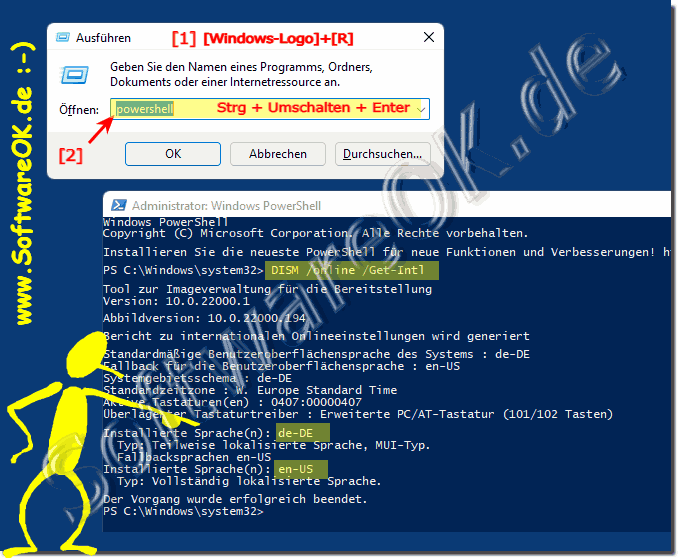 |
2.) Mit PowerShell die Sprache ändern!
Hier ein Beispiel um auf Deutsch umzustellen, de-DE , ein Abmelden und Anmelden am Windows Rechner ist erforderlich!
Windows PowerShell
Copyright (C) Microsoft Corporation. All rights reserved.
Install the latest PowerShell for new features and improvements! https://aka.ms/PSWindows
PS C:\Windows\system32> Set-WinSystemLocale de-DE
PS C:\Windows\system32> Set-WinUserLanguageList de-DE -Force
PS C:\Windows\system32>
3.) ... Was ist zu beachten beim Ändern der Sprache!
Es werden die Sprach Kürzel / Tags verwendet, die Sprache muss vorher installiert worden sein, um diese zu verwenden. Hier eine kleine Liste verfügbarer Sprachen unter Windows!
| Sprache | Sprach Kürzel/Tag |
| Afrikaans (Südafrika) | af-ZA |
| Albanisch (Albanien) | sq-AL |
| Amharisch (Äthiopien) | am-ET |
| Arabisch (Saudi-Arabien) | ar-SA |
| Armenisch (Armenien) | hy-AM |
| Assamesisch (Indien) | wie in |
| Aserbaidschan | az-Latn-AZ |
| Bangla (Bangladesch) | Mrd. BD |
| Baskisch (Baskisch) | eu-ES |
| Belarussisch | be-BY |
| Bangla (Indien) | bn-IN |
| Bosnisch (Latein) | bs-Latn-BA |
| Bulgarisch (Bulgarien) | bg-BG |
| katalanisch | ca-ES |
| Zentralkurdisch | ku-ARAB-IQ |
| Cherokee | chr-CHER-US |
| Chinesisch (SVR Hongkong) | zh-TW |
| Chinesisch (VR China) | zh-CN |
| Chinesisch (Taiwan) | zh-TW |
| Kroatisch (Kroatien) | Std-HR |
| Tschechisch (Tschechische Republik) | cs-CZ |
| Dänisch (Dänemark) | da-DK |
| Dari | prs-AF |
| Niederländisch (Niederlande) | nl-NL |
| Englisch (USA) | de-DE |
| Englisches Vereinigtes Königreich) | de-DE |
| Estnisch (Estland) | et-EE |
| Philippinisch | fil-PH |
| Finnisch (Finnland) | fi-FI |
| Französisch (Kanada) | fr-CA |
| Französisch Frankreich) | fr-FR |
| galizisch | gl-ES |
| Georgisch (Georgien) | ka-GE |
| Deutsches Deutschland) | de-DE |
| Griechisch (Griechenland) | el-GR |
| Gujarati (Indien) | gu-IN |
| Hausa (Latein, Nigeria) | ha-Latn-NG |
| Hebräisch (Israel) | er-IL |
| Hindi (Indien) | hallo-IN |
| Ungarisch (Ungarn) | hu-HU |
| Isländisch (Island) | ist-IS |
| Igbo (Nigeria) | ig-NG |
| Indonesisch (Indonesien) | Ich tat |
| Irisch (Irland) | ga-IE |
| isiXhosa (Südafrika) | xh-ZA |
| isiZulu (Südafrika) | zu-ZA |
| Italienisch (Italien) | es es |
| Japanisch (Japan) | ja-JP |
| Kannada (Indien) | kn-IN |
| Kasachisch (Kasachstan) | kk-KZ |
| Khmer (Kambodscha) | km-KH |
| Kinyarwanda | rw-RW |
| Kisuaheli (Kenia) | sw-KE |
| Konkani (Indien) | kok-IN |
| Koreanisch (Korea) | ko-KR |
| Kirgisisch (Kirgisistan) | ky-KG |
| Laos (Laos) | lo-LA |
| Lettisch (Lettland) | lv-LV |
| Litauisch (Litauen) | lt-LT |
| Luxemburgisch (Luxemburg) | lb-LU |
| Mazedonisch (FYROM) | mk-MK |
| Malaiisch (Malaysia, Brunei und Singapur) | ms-MY |
| Malayalam (Indien) | ml-IN |
| Maltesisch (Malta) | mt-MT |
| Maori (Neuseeland) | mi-NZ |
| Marathi (Indien) | Herr-IN |
| Mongolisch (kyrillisch) | mn-MN |
| Nepali (Demokratische Bundesrepublik Nepal) | ne-NP |
| Norwegisch, Bokmål (Norwegen) | nb-NO |
| Norwegisch, Nynorsk (Norwegen) | nn-NO |
| Polnisch (Polen) | pl-PL |
| Portugiesisch (Brasilien) | pt-BR |
| Portugiesisch (Portugal) | pt-PT |
| Punjabi (Indien) | Schmerzen |
| Punjabi (Arabisch) | pa-Arabisch-PK |
| Quechua (Peru) | quz-PE |
| Rumänisch (Rumänien) | ro-RO |
| Russisch (Russland) | ru-RU |
| schottisch Gälisch | gd-GB |
| Serbisch (Kyrillisch, Bosnien und Herzegowina) | sr-Cyrl-BA |
| Serbisch (Kyrillisch, Serbien) | sr-Cyrl-RS |
| Serbisch (Latein, Serbien) | sr-Latn-RS |
| Serbisch (Latein, Serbien) | sr-Latn-RS |
| Sesotho sa Leboa (Südafrika) | nso-ZA |
| Setswana (Südafrika) | tn-ZA |
| Sindhi (Arabisch) | sd-Arabisch-PK |
| Singhalesisch (Sri Lanka) | die Seide |
| Slowakisch (Slowakei) | sk-SK |
| Slowenisch (Slowenien) | sl-SI |
| Spanisch (Mexiko) | es-MX |
| Spanisch (Spanien) | es-ES |
| Schwedisch (Schweden) | sv-SE |
| Tadschikisch (kyrillisch) | tg-Cyrl-TJ |
| Tamil (Indien) | ta-IN |
| Tatarisch (Russland) | tt-RU |
| Telugu (Indien) | te-IN |
| Thailändisch (Thailand) | Do-TH |
| Tigrinya | ti-ET |
| Türkisch (Türkei) | tr-TR |
| Turkmenisch | tk-TM |
| Urdu | ur-PK |
| Ukrainisch (Ukraine) | Großbritannien-UA |
| Uiguren | ug-CN |
| Usbekisch (Latein) | uz-Latn-UZ |
| Vietnamesisch | vi-VN |
| Walisisch (Großbritannien) | cy-GB |
| Wolof | wo-SN |
| Yoruba (Nigeria) | yo-NG |
4.) Vor- und Nachteile beim Ändern der Sprache mit PowerShell!
Das Ändern der Systemsprache mit PowerShell hat sowohl Vor- als auch Nachteile:
Vorteile:
Automatisierung:
PowerShell ermöglicht die Automatisierung von Aufgaben, was besonders nützlich ist, wenn du mehrere Systeme verwalten musst. Du kannst Skripte schreiben, um die Systemsprache auf mehreren Computern gleichzeitig zu ändern.
Flexibilität: Mit PowerShell kannst du verschiedene Aspekte des Betriebssystems steuern und anpassen, einschließlich der Systemsprache. Dies ermöglicht eine hohe Flexibilität bei der Konfiguration deines Systems.
Schnelligkeit: Das Ändern der Systemsprache mit PowerShell kann schneller sein als die Verwendung der grafischen Benutzeroberfläche, insbesondere wenn du mit mehreren Systemen arbeitest.
Zugriff auf erweiterte Optionen: PowerShell bietet Zugriff auf erweiterte Optionen und Funktionen, die möglicherweise nicht über die grafische Benutzeroberfläche verfügbar sind.
Nachteile:
Komplexität: PowerShell-Befehle können komplex sein, insbesondere für Benutzer, die nicht mit der PowerShell-Syntax vertraut sind. Dies kann zu Fehlern führen, wenn die Befehle nicht korrekt ausgeführt werden.
Risiko von Fehlern: Wenn PowerShell-Befehle falsch eingegeben oder falsch verwendet werden, können sie zu Fehlkonfigurationen führen, die das System beeinträchtigen können. Es ist wichtig, sicherzustellen, dass die Befehle korrekt sind und die beabsichtigten Änderungen vornehmen.
Benötigte Berechtigungen: Das Ausführen von PowerShell-Befehlen erfordert Administratorberechtigungen. Dies bedeutet, dass Benutzer über ausreichende Berechtigungen verfügen müssen, um Änderungen an der Systemsprache vornehmen zu können.
Fehlende Unterstützung: Es gibt möglicherweise weniger offizielle Unterstützung oder Dokumentation für das Ändern der Systemsprache mit PowerShell im Vergleich zur Verwendung der grafischen Benutzeroberfläche.
Insgesamt bietet das Ändern der Systemsprache mit PowerShell viele Vorteile, insbesondere in Bezug auf Automatisierung und Flexibilität, erfordert jedoch auch entsprechende Kenntnisse und Sorgfalt, um potenzielle Risiken zu minimieren.
5.) Der Unterschied zwischen Sprache und Tastaturlayout Sprache!
Unterschied zwischen der Systemsprache und dem Tastaturlayout ist folgendermaßen:Systemsprache:
Die Systemsprache bestimmt die Sprache, in der die Benutzeroberfläche des Betriebssystems und der Anwendungen angezeigt wird.
Wenn du die Systemsprache änderst, werden Menüs, Dialogfelder, Fehlermeldungen und andere Benutzeroberflächenelemente in der ausgewählten Sprache angezeigt.
Das Ändern der Systemsprache kann dazu führen, dass das Betriebssystem und Anwendungen in dieser Sprache ausgeführt werden, was die Benutzerinteraktion erleichtert, insbesondere für Benutzer, die die ausgewählte Sprache bevorzugen oder benötigen.
Tastaturlayoutsprache:
Das Tastaturlayout bestimmt, wie die Tasten auf der Tastatur interpretiert werden, wenn sie gedrückt werden.
Wenn du das Tastaturlayout änderst, ändert sich die Zuordnung der Tasten, sodass beispielsweise das Drücken der Taste "A" auf einer deutschen Tastatur einen anderen Buchstaben erzeugt als auf einer englischen Tastatur.
Das Ändern des Tastaturlayouts ist besonders wichtig, wenn du in verschiedenen Sprachen arbeitest oder wenn du ein Tastaturlayout bevorzugst, das besser zu deiner Sprache oder deinen Eingabepräferenzen passt.
Insgesamt sind die Systemsprache und das Tastaturlayout zwei separate Einstellungen, die unabhängig voneinander angepasst werden können, um die Benutzererfahrung anzupassen und die Effizienz bei der Eingabe und Interaktion mit dem Computer zu verbessern.
FAQ 1: Aktualisiert am: 27 Mai 2024 08:33
